Лучшие утилиты настройки для Windows в 2024 году [Detailed List]
- Утилиты настройки ПК — это специализированные программы, предназначенные для повышения производительности компьютера путем очистки ненужных файлов, организации приложений и управления ресурсами. Пользователи должны быть осторожны с потенциальным рекламным ПО и избегать ненужной очистки реестра.
- Популярные утилиты включают AVG TuneUp, IOLO System Mechanic и CCleaner Professional, каждая из которых предлагает уникальные функции, такие как оптимизация в реальном времени, улучшения безопасности и удобные интерфейсы для оптимизации производительности системы.
- Лучшие практики использования утилит настройки включают понимание функций каждого инструмента, создание точек восстановления системы перед внесением изменений и консультирование специалистов по основным проблемам, обеспечение сбалансированного подхода к обслуживанию и повышению производительности ПК.
Ваш компьютер со временем стал тормозить? Это распространенная проблема, но есть и хорошие новости. Вам не обязательно соглашаться на медленный компьютер или покупать новый. Простые инструменты, называемые утилитами настройки ПК, могут помочь ускорить процесс.
Со временем даже самые мощные компьютеры и игровые установки могут начать замедляться. Файлы накапливаются, и программы начинают требовать от вашей системы больше. К счастью, вы можете улучшить свой компьютер, не тратя много денег.
Программы для Windows, мобильные приложения, игры - ВСЁ БЕСПЛАТНО, в нашем закрытом телеграмм канале - Подписывайтесь:)
В этом руководстве мы объясним утилиту настройки ПК, выделим некоторые из лучших доступных вариантов, их плюсы и минусы, а также поделимся лучшими способами использования этих инструментов для достижения оптимальной производительности. Это ваш незаменимый ресурс, который поможет вашему компьютеру снова работать без сбоев.
Что такое утилита настройки ПК?
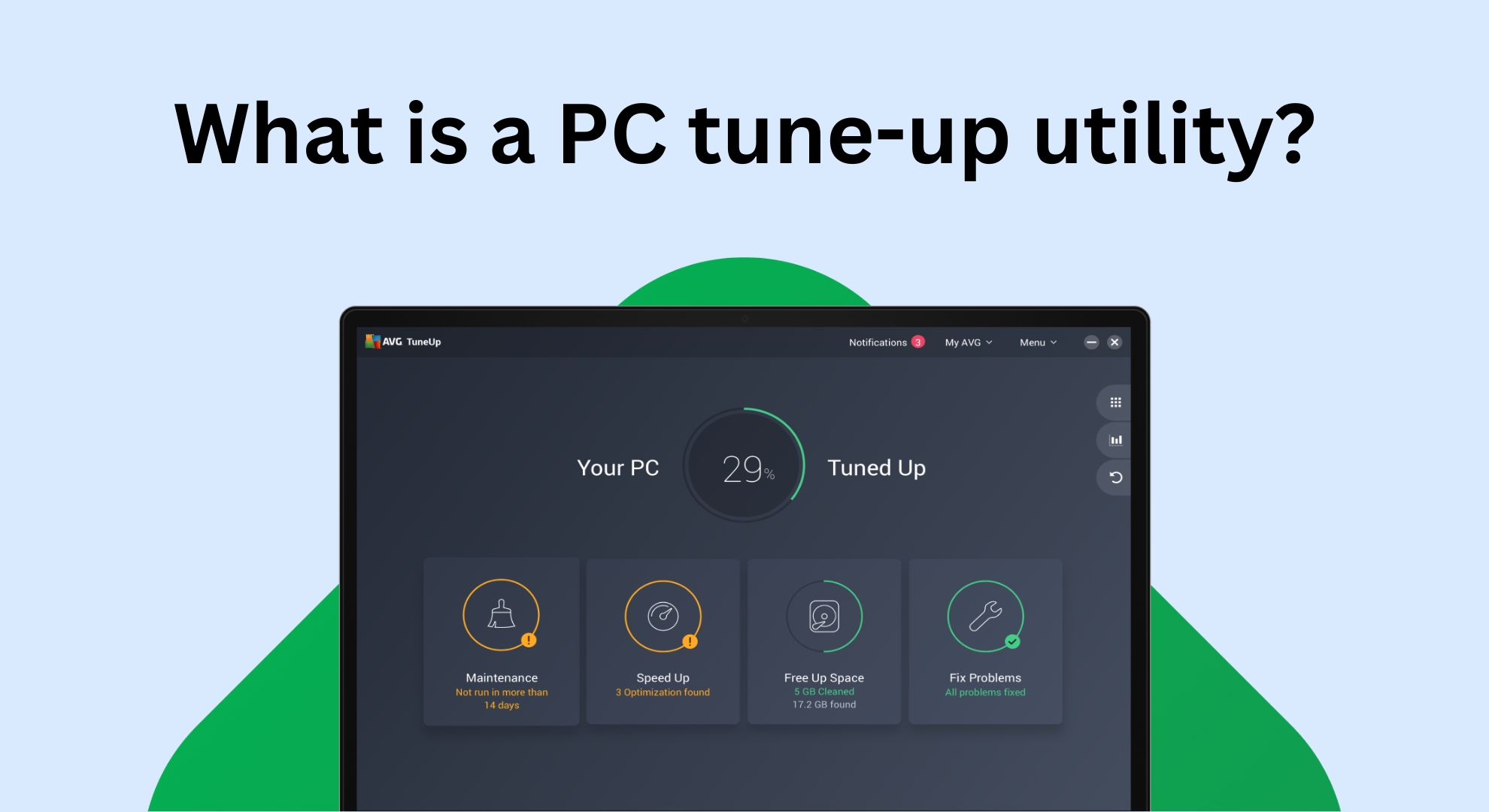 Что такое утилита настройки ПК?
Что такое утилита настройки ПК?
Утилита настройки ПК — это программа, которая помогает вашему компьютеру работать лучше. Он выполняет такие действия, как удаление ненужных файлов, организация работы приложений в фоновом режиме, удаление приложений, которые вы больше не используете, и очистка реестра (ключевой части системы вашего компьютера).
Хотя вы можете выполнить некоторые из этих задач самостоятельно, если немного разбираетесь в компьютерах, самое приятное в этих утилитах то, что они могут сделать все одним щелчком мыши. Но будьте осторожны: некоторые из этих программ могут попытаться добавить нежелательное программное обеспечение, например рекламное или шпионское ПО.
Важно отметить, что Windows не рекомендует использовать инструменты для очистки реестра. Хорошо то, что все программы, которые мы обсуждаем, позволяют вам выбирать, какие инструменты вы хотите использовать. Итак, если вам не нравится очиститель реестра, вы можете отключить эту опцию.
ПРОЧИТАЙТЕ БОЛЬШЕ: Как отключить доступ к реестру Windows для стандартной учетной записи? ➜
Какие утилиты для настройки ПК являются лучшими?
 Какие утилиты для настройки ПК являются лучшими?
Какие утилиты для настройки ПК являются лучшими?
При повышении производительности вашего компьютера к основным действиям относятся организация жесткого диска и очистка реестра Windows. Это часто приводит к созданию более быстрого и эффективного компьютера. Давайте посмотрим на некоторые из лучших инструментов для настройки вашего ПК.
1. Настройка AVG
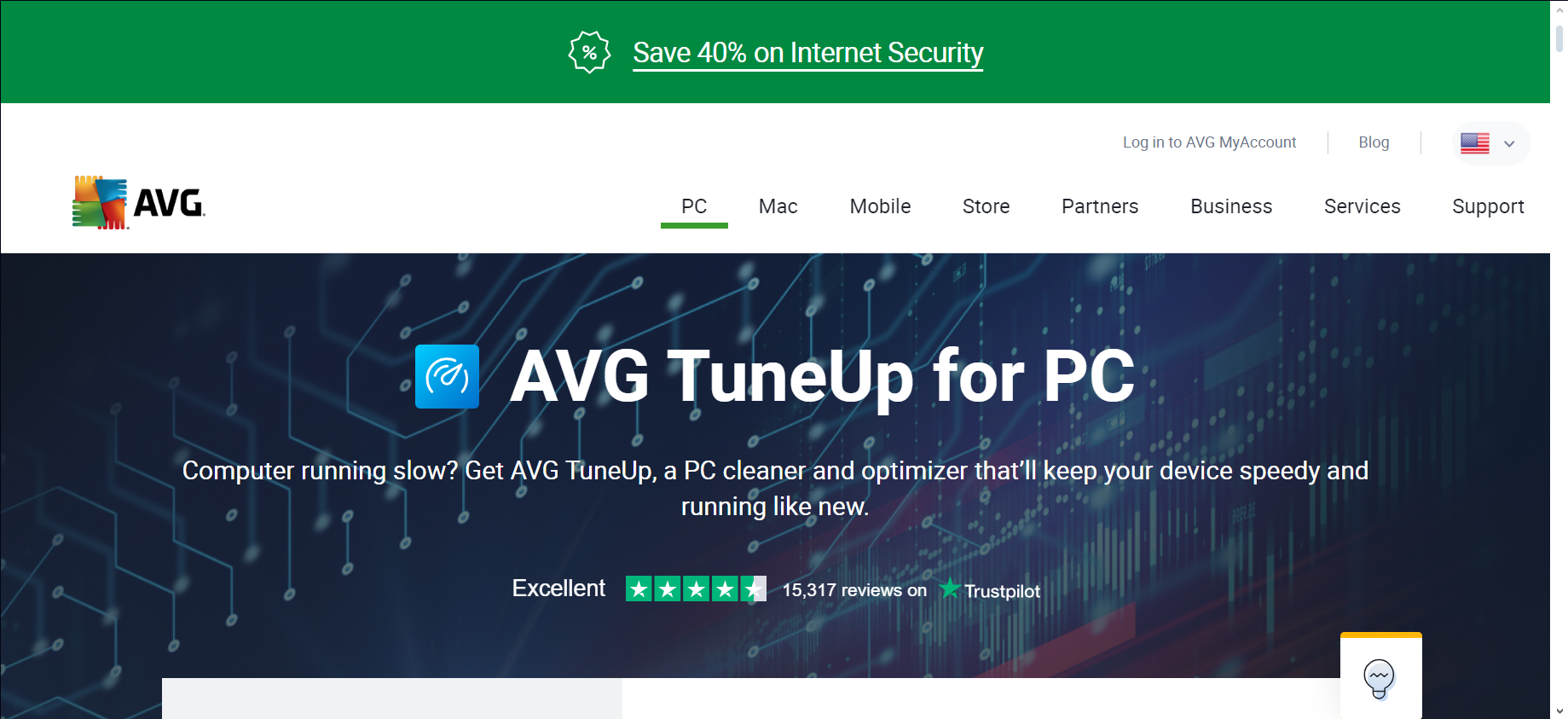 Настройка AVG
Настройка AVG
Настройка AVG это удобный инструмент, который помогает ускорить работу вашего компьютера. Он известен своим понятным интерфейсом, показывающим, что именно можно улучшить на вашем компьютере. Инструмент предлагает ряд функций, таких как очистка реестра, поиск и удаление ненужного программного обеспечения, удаление дубликатов и временных файлов, а также автоматическое обновление программного обеспечения.
Отличительной особенностью является живая оптимизация, которая помогает вашему компьютеру работать более эффективно. AVG TuneUp также включает технологию спящего режима. Эта функция переводит менее нужные приложения в спящий режим, повышая скорость и производительность вашего компьютера.
Это помогает очистить ваш диск и браузер, чтобы освободить больше места для хранения. Этот инструмент регулярно обслуживает ваш компьютер, уменьшая количество ошибок, сбоев и зависаний. В нем даже есть программа удаления программ для удаления ненужных программ и программа очистки диска для освобождения места на жестком диске. Это делает AVG TuneUp комплексным решением для обеспечения бесперебойной работы вашего компьютера.
↪ Плюсы
- Попробуйте бесплатно в течение 7 дней без необходимости использования кредитной карты.
- Простой в использовании интерфейс.
- Автоматически очищает реестр.
- Функция Live Optimization для повышения производительности в реальном времени.
- Первоклассное программное обеспечение для обновления драйверов.
↪ Минусы
- Бесплатная версия имеет меньше возможностей.
- Это дороже, чем многие другие доступные варианты.
ПРОЧИТАЙТЕ БОЛЬШЕ: Как удалить AVG с помощью средства удаления AVG ➜
2. Системный механик ИОЛО
 Системный механик ИОЛО
Системный механик ИОЛО
Системный механик ИОЛО — это известная утилита настройки, которая делает работу вашего компьютера более плавной и быстрой. Это особенно полезно для защиты вашего компьютера от таких опасностей, как кража пароля и вредоносное ПО. В течение пробного периода вы можете использовать различные инструменты для повышения безопасности и скорости вашего компьютера.
Это программное обеспечение сканирует ваш компьютер и устраняет проблемы, замедляющие его работу. Он удаляет ненужные файлы, очищает историю просмотров и удаляет нежелательные программы, которые замедляют загрузку вашего компьютера. Это также ускоряет ваш Интернет, что отлично подходит для потоковой передачи, игр и загрузки.
Он освобождает память и управляет использованием вычислительной мощности вашего компьютера. System Mechanic прост в использовании и может исправить более 30 000 различных проблем. Он работает в фоновом режиме, когда ваш компьютер простаивает.
У него даже есть функция NetBooster, позволяющая увеличить скорость вашего интернета. Для его использования вам понадобится компьютер под управлением Windows с оперативной памятью не менее 512 МБ и 100 МБ свободного места на жестком диске. Для активации лицензии также необходимо подключение к Интернету.
↪ Плюсы
- Поставляется с дополнительными функциями для защиты конфиденциальности.
- Может использоваться на каждом компьютере в вашем доме.
- Совместим со всеми версиями Windows.
- Предлагает хорошее соотношение цены и качества.
- Обеспечивает поддержку в чате для помощи и вопросов.
↪ Минусы
- У некоторых конкурентов могут быть несколько более продвинутых опций.
- Функция Internet Booster обеспечивает лишь незначительные улучшения.
3. CCleaner Профессиональный
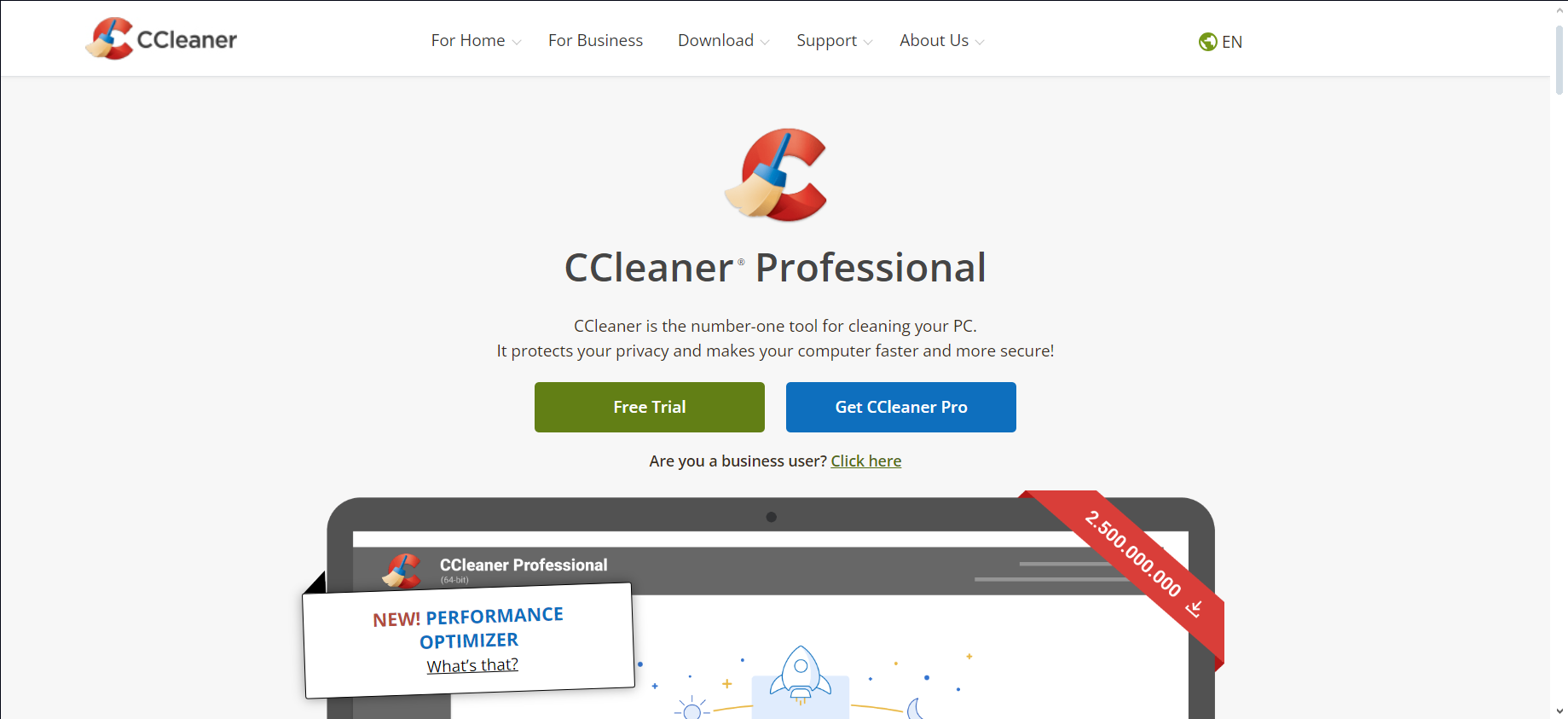 CCleaner Профессиональный
CCleaner Профессиональный
CCleaner Профессиональный — эффективный инструмент для очистки и ускорения вашего ПК, делающий его быстрее и безопаснее. Это популярный выбор, которому многие доверяют благодаря простоте работы. Эта программа удаляет ненужные файлы, обновляет старые драйверы программного обеспечения и приостанавливает менее используемые приложения, чтобы повысить производительность вашего компьютера.
Выдающейся функцией является оптимизатор производительности, который снижает фоновую активность, придавая вашему компьютеру ощущение свежести. Он также оснащен программой обновления драйверов для улучшения изображения и звука, что идеально подходит для игр и творческого использования. Функция проверки работоспособности оценивает ваш компьютер и предлагает способы сделать его работу лучше и безопаснее.
CCleaner также предлагает обновления программного обеспечения в один клик для минимизации рисков безопасности, очищает браузеры для более безопасного использования Интернета и сокращает время запуска.
Впечатляет, что CCleaner очищает 35 000 000 ГБ мусора каждый месяц, и его загрузили 2,5 миллиарда раз. Он доступен на 60 языках, и еженедельно его устанавливают 5 000 000 новых настольных компьютеров, что подчеркивает его глобальную популярность и эффективность в оптимизации ПК.
↪ Плюсы
- Оптимизатор производительности для повышения скорости вашего ПК.
- Средство обновления драйверов для обновления компонентов вашего ПК.
- Обновляет все ваше программное обеспечение одним щелчком мыши.
- Уменьшает количество ошибок и сбоев для более стабильного ПК.
- Ускоряет время запуска вашего компьютера.
- Восстановите потерянные или удаленные файлы.
- Предлагает приоритетную поддержку клиентов.
↪ Минусы
- Предлагает лишь средний контроль над тем, какие файлы удаляются.
- Пользовательский интерфейс не самый простой в использовании по сравнению с другими.
ПРОЧИТАЙТЕ БОЛЬШЕ: Как исправить ситуацию, если CCleaner не открывается ➜
4. Защитный Байт
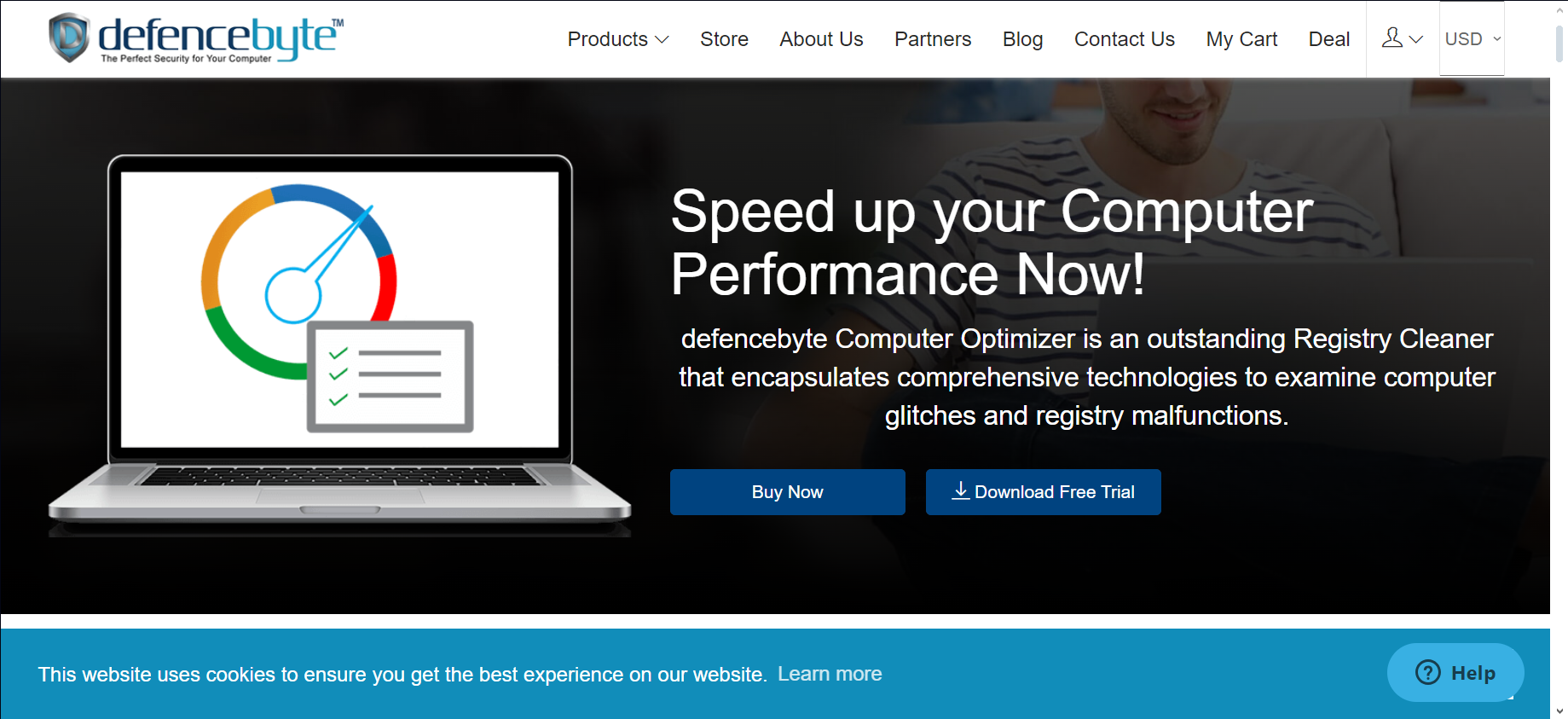 Оптимизатор компьютера DefenceByte
Оптимизатор компьютера DefenceByte
Оптимизатор компьютера DefenceByte это мощный инструмент, предназначенный для ускорения и повышения производительности вашего компьютера. Он оснащен функциями, которые очищают реестр вашего компьютера, удаляют ненужные файлы и программное обеспечение, а также улучшают управление ресурсами. В результате компьютер выглядит совершенно новым, как будто его только что распаковали.
Программное обеспечение также предлагает отличные функции безопасности. Он блокирует нежелательные веб-сайты, планирует регулярные проверки для поддержания чистоты вашего компьютера и прост в настройке. С DefenceByte вы увидите заметное повышение производительности вашего ПК. Он удаляет пустые ключи реестра, стирает неустановленные записи, удаляет недействительные пути и программы, а также удаляет ненужные расширения файлов и несуществующие общие библиотеки DLL.
Использование DefenceByte не только ускоряет работу вашего компьютера, но и делает его более стабильным. Вы получите более быстрый запуск, больше свободного места и улучшенную конфиденциальность, особенно при просмотре Интернета. Это комплексное решение для оптимизации и защиты вашего ПК.
↪ Плюсы
- Показывает все запущенные программы и сколько процессора они используют.
- Совместим со многими версиями Windows: XP, Vista, 7, 8, 8.1 и 10, как 32-битными, так и 64-битными.
- Предлагает круглосуточную поддержку в чате.
- Включает инструменты для очистки вашего браузера.
- Удаляет недопустимые пути в вашей системе.
- Для установки требуется всего 500 МБ места.
↪ Минусы
- Функция выборочного сканирования, которая должна сканировать определенные папки или файлы, работает не очень эффективно.
5. Ashampoo WinOptimizer
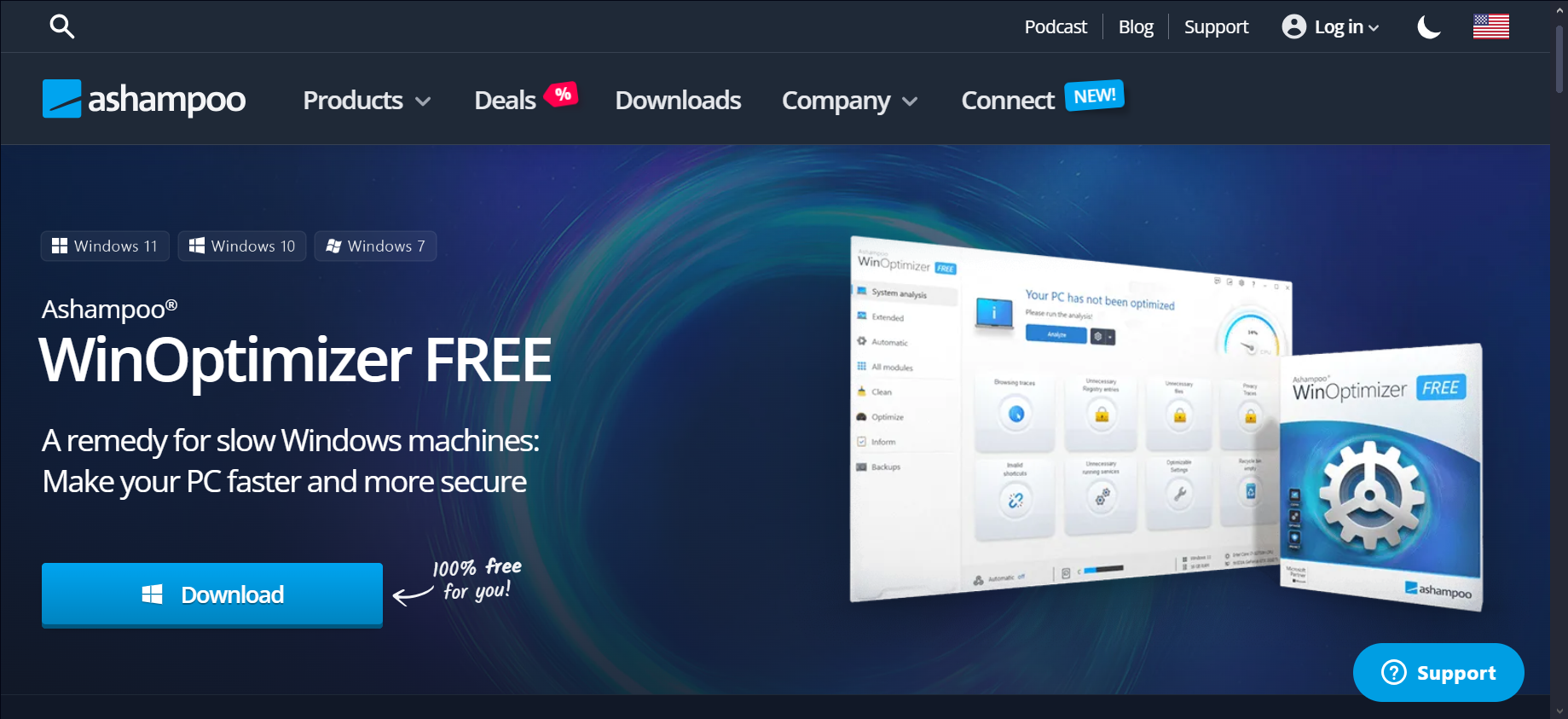 Ashampoo WinOptimizer
Ashampoo WinOptimizer
Ashampoo WinOptimizer — это комплексный инструмент, предназначенный для ускорения и оптимизации вашего ПК с Windows. Оно работает с различными версиями Windows, включая 11, 10, 8 и 7. Это программное обеспечение ускоряет работу вашего компьютера, удаляя ненужные файлы и исправляя распространенные проблемы. Он предлагает набор функций для обслуживания системы, повышения производительности и настройки параметров Windows.
Программа помогает вам восстановить системные ресурсы, отключая ненужные службы и очищая папку автозагрузки, что приводит к ускорению загрузки и увеличению места на диске. Он также защищает вашу конфиденциальность, устраняя следы просмотра веб-страниц и предлагает индивидуальные параметры конфигурации для разных браузеров.
Ashampoo WinOptimizer обеспечивает подробный анализ производительности вашего жесткого диска и системы. Он включает в себя такие модули, как AntiSpy и Win10 Privacy Control для настройки Windows, повышения конфиденциальности, управления телеметрией и настроек обновления.
Программное обеспечение оснащено File Wiper для безопасного удаления конфиденциальных данных, а также может восстанавливать случайно удаленные файлы. Он даже позволяет дефрагментировать реестр, управлять установленными шрифтами и настраивать схемы энергосбережения.
↪ Плюсы
- Повышает скорость и производительность вашего компьютера.
- Поставляется с дополнительными полезными функциями, такими как инструмент для безопасного удаления файлов и приложение для резервного копирования.
- Имеет удобный и визуально привлекательный интерфейс.
- Он предоставляет разумный инструмент для удаления файлов.
↪ Минусы
- Улучшение производительности может быть не таким значительным, как у других аналогичных продуктов.
6. Norton Utilities Ultimate
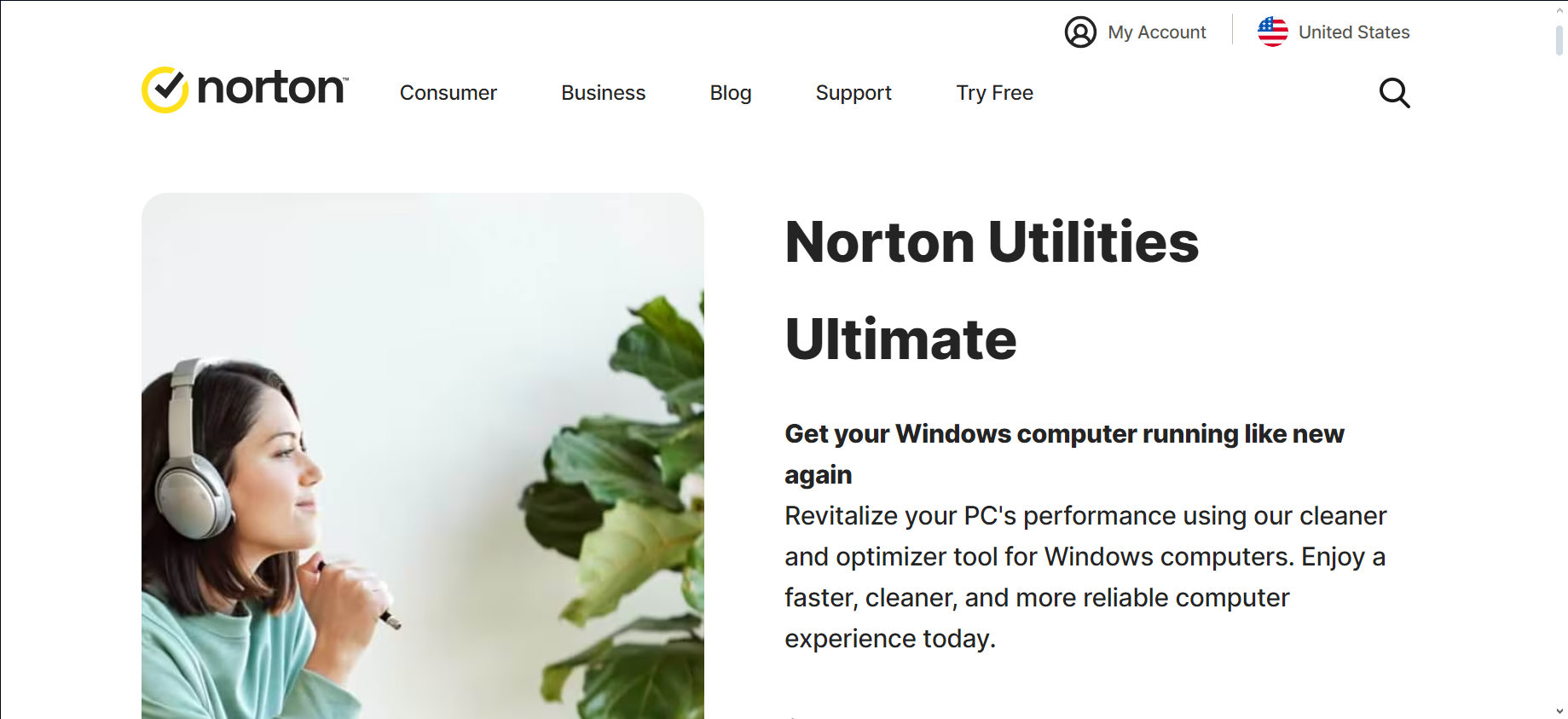 Norton Utilities Ultimate
Norton Utilities Ultimate
Norton Utilities Ultimate — это инструмент, предназначенный для того, чтобы ваш компьютер с Windows снова работал как новый. Это очиститель и оптимизатор, который повышает производительность вашего ПК, делая его быстрее, чище и надежнее.
Это программное обеспечение может отключать программы, которые автоматически запускаются в фоновом режиме, что замедляет работу вашего компьютера во время запуска и влияет на его общую скорость. Он также очищает «системный мусор» — те устаревшие файлы, которые со временем накапливаются и занимают место на диске даже после удаления приложений.
Norton Utilities Ultimate включает в себя программу удаления, которая поможет вам определить и удалить ненужное программное обеспечение, освободив место для программ, которые вы действительно используете. У него даже есть симулятор удаления, который покажет вам, как повлияет на ваш компьютер удаление определенных приложений.
Благодаря автоматической очистке вы можете запланировать регулярную очистку вашего компьютера, включая данные браузера, для обеспечения конфиденциальности в Интернете. Этот инструмент помогает в восстановлении файлов, позволяя извлекать удаленные файлы, и включает в себя File Shredder для удаления файлов, что делает их невозможными навсегда.
↪ Плюсы
- Хорошо повышает производительность вашего компьютера.
- Постоянно следит за вашей системой.
- Поставляется с инструментом для безопасного удаления файлов.
- Совместимо с Windows 7 и более поздними версиями.
- Предлагает поддержку по телефону.
↪ Минусы
- Доступно лишь несколько лицензий.
- Norton Utilities стоит дорого, особенно для отдельных пользователей.
ПРОЧИТАЙТЕ БОЛЬШЕ: Как исправить ошибку подключения Norton VPN ➜
7. iObit Advanced SystemCare 17
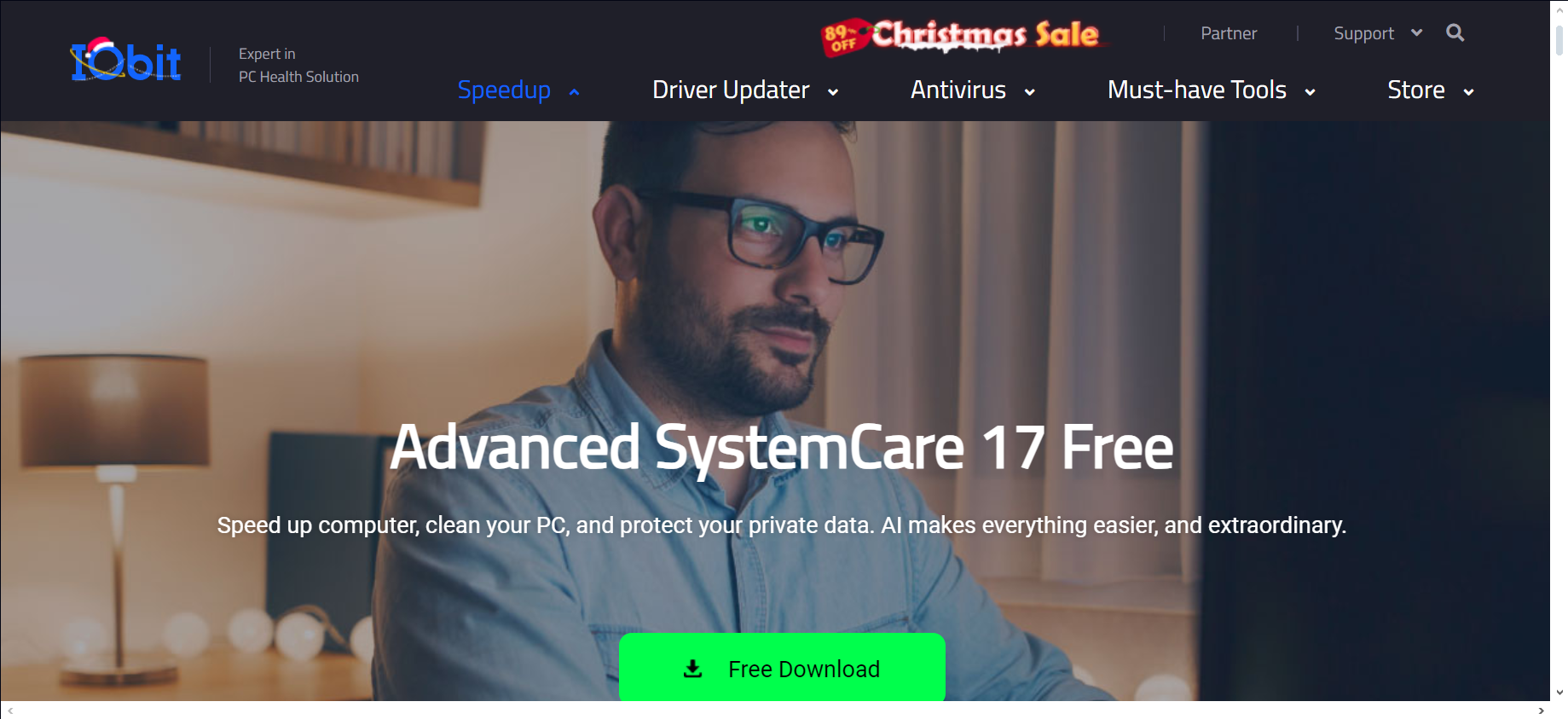 iObit Advanced SystemCare 17
iObit Advanced SystemCare 17
iObit Advanced SystemCare 17 — это универсальный инструмент, предназначенный для ускорения работы вашего компьютера, его очистки и защиты ваших личных данных. Он использует технологию искусственного интеллекта, чтобы сделать эти задачи проще и эффективнее.
Искусственный интеллект в Advanced SystemCare создает персонализированный план для вашего ПК, сканируя и удаляя множество ненужных файлов, журналов, кешей и остатков различного программного обеспечения и браузеров, включая Windows 10. Он адаптируется к вашим привычкам оптимизации и производительности вашего компьютера. ПК для выявления и устранения проблем.
Примечательной особенностью является его способность очищать ненужные файлы из популярных приложений, таких как Dropbox, Steam и Spotify. Он может значительно ускорить работу вашего ПК за счет управления элементами автозагрузки, освобождения памяти и дефрагментации жесткого диска.
Программное обеспечение также уделяет приоритетное внимание вашей конфиденциальности, удаляя следы, такие как сохраненные пароли, и маскируя отпечатки пальцев в более чем 200 программах и браузерах. Он обновляет ваши программы, повышает безопасность Windows и блокирует подозрительный доступ к вашим конфиденциальным данным.
Advanced SystemCare повышает скорость вашего Интернета за счет оптимизации пропускной способности сети, что особенно полезно для плавной потоковой передачи видео и высокой скорости загрузки.
↪ Плюсы
- Режим AI разумно повышает производительность ПК.
- Защита брандмауэра защищает систему Windows.
- Software Health обновляет критически важные программы.
- Настройка в реальном времени увеличивает ресурсы ПК.
- Антиотслеживание защищает действия в Интернете.
- Средство очистки больших файлов освобождает место.
↪ Минусы
- Служба поддержки не очень помогает.
- Версия Pro включает рекламу, призывающую вас приобрести больше услуг или продуктов.
8. Glary Utilities Pro
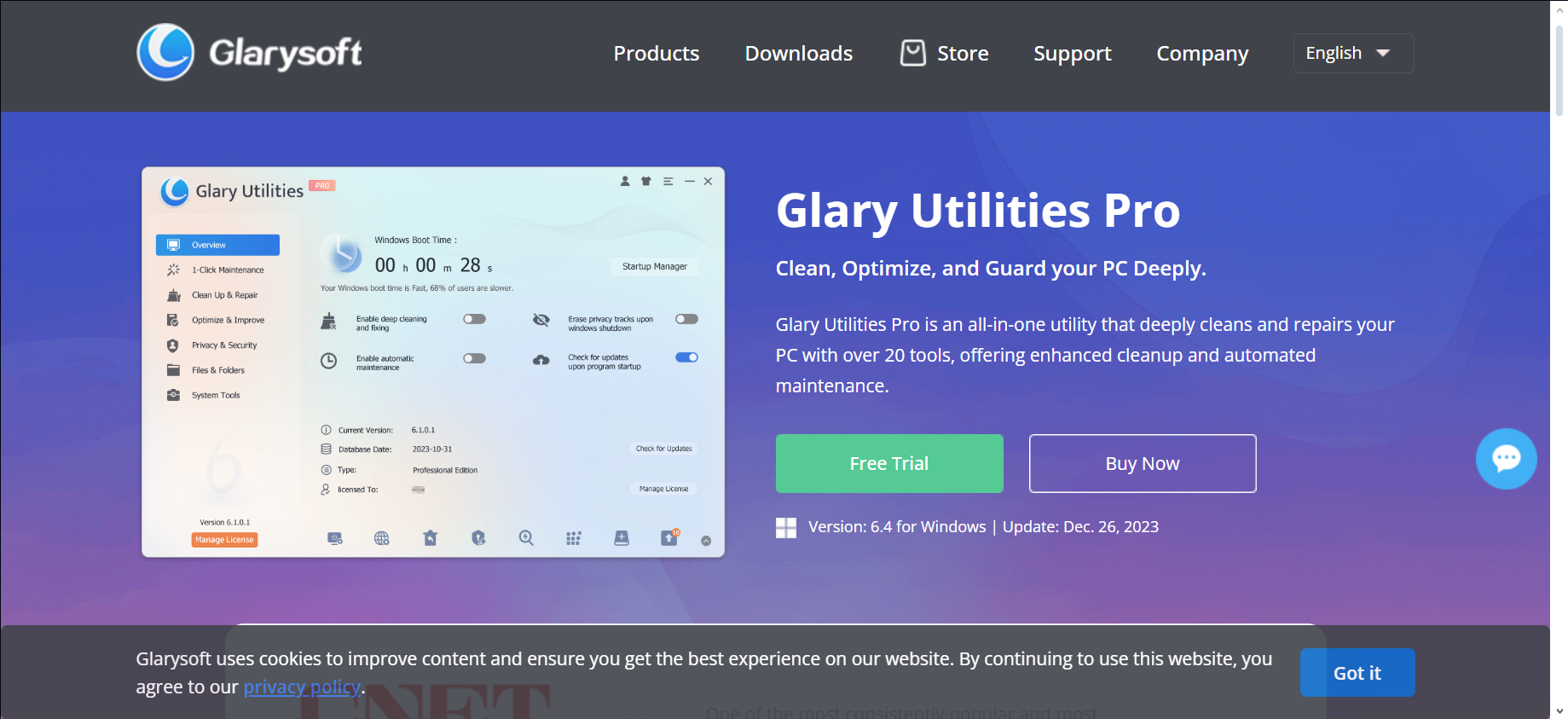 Glary Утилиты Pro
Glary Утилиты Pro
Glary Утилиты Pro — это комплексный инструмент, который тщательно очищает и ремонтирует ваш компьютер. Благодаря более чем 20 инструментам он обеспечивает глубокую очистку и автоматическое обслуживание для повышения производительности вашего ПК.
Он проникает в вашу систему и реестр Windows, чтобы найти скрытый мусор, значительно улучшая вашу систему. Для удобства он имеет функцию обслуживания одним щелчком мыши, которая объединяет такие важные задачи, как очистка ненужных файлов, исправление системных ошибок, очистка записей конфиденциальности и оптимизация производительности.
Инструмент «Очистка диска» ищет и безопасно удаляет старые временные файлы и другие ненужные данные, освобождая место на жестком диске. Glary Utilities также предотвращает ошибки или сбои, безопасно очищая ошибки реестра и устраняя повреждения диска.
Он помогает ускорить работу компьютера за счет управления программами запуска и удаления редко используемого программного обеспечения. Программное обеспечение защищает вашу конфиденциальность, удаляя историю просмотров и безвозвратно стирая файлы, чтобы предотвратить восстановление.
Glary Utilities постоянно обновляет ваше программное обеспечение, обеспечивая лучшую функциональность и безопасность. Он также может восстанавливать потерянные или удаленные файлы и анализировать использование дискового пространства, показывая, какие файлы или папки занимают больше всего места. Он находит и удаляет дубликаты файлов, чтобы освободить больше места на диске.
↪ Плюсы
- Предоставляет возможности автоматического обслуживания компьютера.
- Быстрое и тщательное сканирование с возможностями анализа.
- Работает со всеми версиями операционной системы Windows.
- Эффективно очищает файлы реестра и ненужные системные файлы.
- Мощные функции для защиты вашей конфиденциальности.
- Поставляется со встроенным инструментом для обновления драйверов.
↪ Минусы
- Необходимо подписаться на функции автоматического обслуживания.
Рекомендации по использованию утилиты настройки
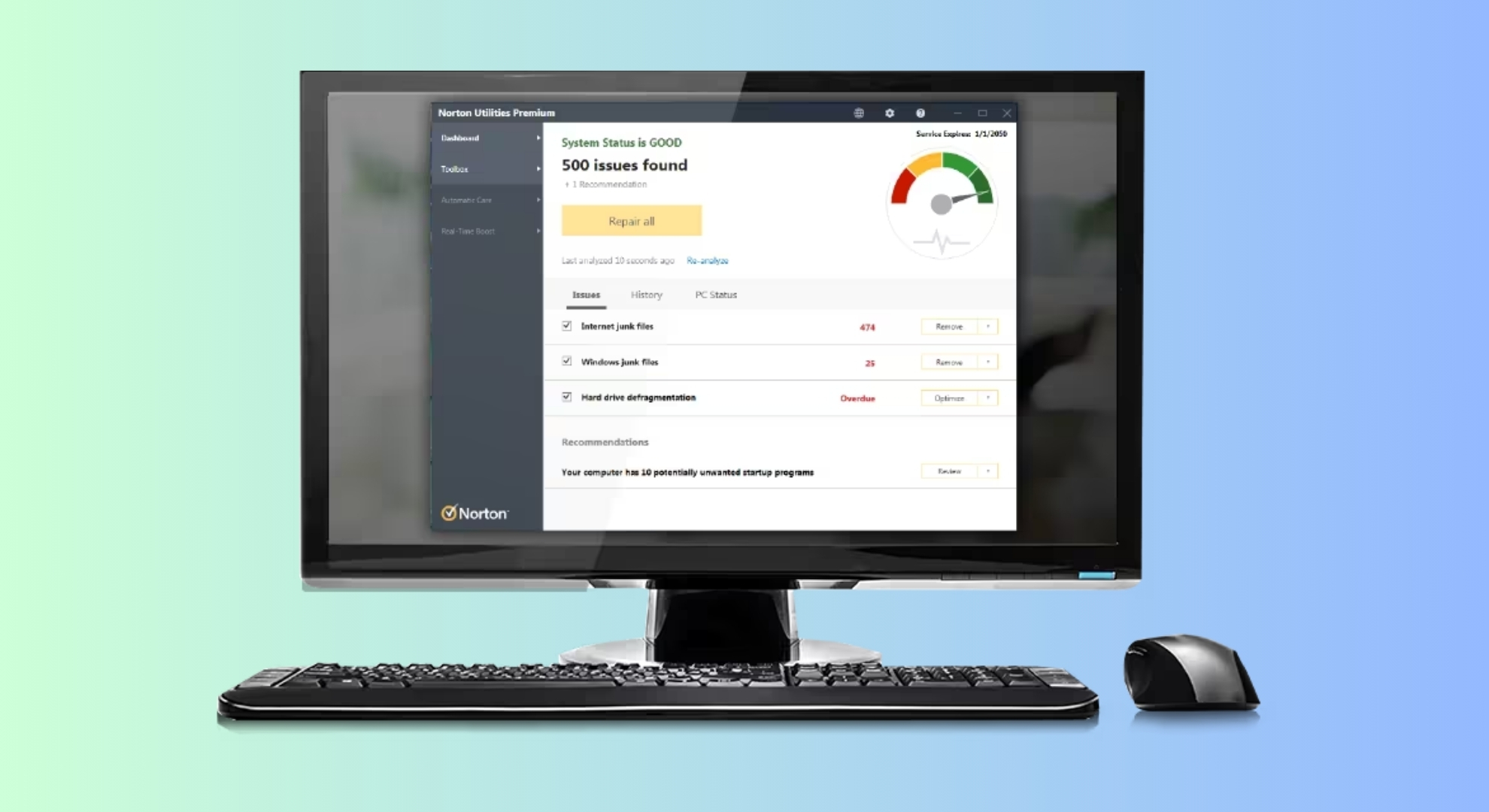 Рекомендации по использованию утилиты настройки
Рекомендации по использованию утилиты настройки
Использование утилиты настройки ПК может значительно улучшить производительность вашего компьютера, но для достижения наилучших результатов важно использовать эти инструменты с умом. Вот некоторые рекомендации, которые следует иметь в виду:
- Ознакомьтесь с возможностями утилиты. Прежде чем запускать какие-либо задачи, ознакомьтесь с функциями и настройками утилиты, чтобы избежать непреднамеренных изменений в вашей системе.
- Создайте точку восстановления системы. Всегда создавайте точку восстановления перед внесением существенных изменений. Это позволяет вам вернуть вашу систему в предыдущее состояние, если что-то пойдет не так. Для этого введите в строке поиска «Создать точку восстановления», выберите ее из результатов, перейдите на вкладку «Защита системы» и выберите «Создать». Теперь введите описание и выберите «Создать».
- Запускайте одну утилиту за раз: избегайте одновременного использования нескольких утилит настройки, чтобы предотвратить конфликты и перегрузку системы.
- Просмотрите результаты перед применением изменений. Внимательно просматривайте изменения, предлагаемые утилитой, особенно при очистке реестра или удалении приложений.
- Используйте функции очистки и дефрагментации диска осторожно: чрезмерное использование этих функций, особенно на твердотельных накопителях, может сократить срок их службы.
- Обратитесь за профессиональной консультацией по серьезным вопросам: консультация профессионала может быть безопаснее, чем полагаться исключительно на утилиту настройки, если у вашего компьютера серьезные проблемы с производительностью.
ПРОЧИТАЙТЕ БОЛЬШЕ: Как удалить ненужные файлы на компьютере с Windows ➜
Последние мысли
Выбор лучших утилит настройки для вашего компьютера имеет решающее значение для поддержания его работоспособности и производительности. Каждая утилита, которую мы обсуждали, предлагает уникальные функции: от оптимизации искусственного интеллекта и защиты конфиденциальности до очистки реестра и повышения скорости системы.
Ключевым моментом является разумное использование этих инструментов. Изучите их особенности, создайте точки восстановления системы и используйте их по одной. Будьте осторожны при очистке и дефрагментации дисков, особенно твердотельных накопителей, и обращайтесь за профессиональным советом по сложным вопросам. Выбрав правильную утилиту настройки, вы сможете обеспечить бесперебойную работу вашего компьютера, продлить срок его службы и наслаждаться эффективной и бесперебойной работой.
Часто задаваемые вопросы
Из чего состоит настройка ПК?
Программа настройки ПК поставляется с различными модулями, предназначенными для выполнения таких задач, как очистка временных файлов, удаление ненужных приложений, исправление ошибок компьютера, удаление устаревших записей реестра и выполнение других действий по оптимизации.
Как часто мне следует использовать утилиту настройки ПК?
Частота зависит от ваших особенностей использования. Обычным пользователям достаточно запускать утилиту настройки раз в 3–6 месяцев. Если вы часто устанавливаете и удаляете программы или загружаете большие объемы данных, возможно, вам будет полезно использовать их чаще.
Может ли утилита настройки ПК улучшить производительность в играх?
Да, в некоторой степени. Эти утилиты могут освободить системные ресурсы, удалить фоновые процессы и оптимизировать вашу систему для повышения производительности, что может привести к более плавному игровому процессу.
Безопасно ли использовать бесплатные утилиты настройки?
Хотя многие бесплатные утилиты безопасны и эффективны, крайне важно загружать их из надежных источников. Будьте осторожны с бесплатными утилитами, которые поставляются в комплекте с рекламным или другим нежелательным ПО.
Существуют ли риски, связанные с использованием утилит настройки ПК?
Некоторые функции, особенно средства очистки реестра, при неправильном использовании могут вызвать нестабильность системы. Важно использовать эти инструменты осторожно и понимать их функции, прежде чем вносить изменения.
Программы для Windows, мобильные приложения, игры - ВСЁ БЕСПЛАТНО, в нашем закрытом телеграмм канале - Подписывайтесь:)


![Как сбросить данные со сквозным шифрованием на iPhone [2023]?](https://ddok.ru/wp-content/uploads/2023/11/cant-approve-the-iphone.png)



